Hướng dẫn sử dụng Apple Watch
- Chào mừng
- Tính năng mới
-
- Các ứng dụng trên Apple Watch
- Mở ứng dụng
- Nói thời gian
- Biểu tượng trạng thái
- Xem và phản hồi các thông báo
- Nhanh chóng tắt tiếng thông báo bằng cử chỉ
- Tắt tiếng thông báo trong thời gian dài
- Xem các tiện ích trong Ngăn xếp thông minh
- Sử dụng cử chỉ chạm hai lần cho các tác vụ phổ biến
- Sử dụng nút Tác vụ
- Nhập văn bản
- Chạy bộ với Apple Watch
-
- Báo thức
- Sách nói
- Ôxi trong máu
- Máy tính
- Lịch
- Điều khiển camera
- ECG
- Thuốc
- Memoji
- Nhận dạng nhạc
- News
- Đang phát
- Điều khiển từ xa
- Phím tắt
- Còi báo
- Chứng khoán
- Bấm giờ
- Thủy triều
- Hẹn giờ
- Sử dụng ứng dụng Mẹo
- Dịch thuật
- Sinh hiệu
- Ghi âm
- Bộ đàm
- Giờ quốc tế
- Bản quyền và nhãn hiệu
Chọn một album ảnh và quản lý dung lượng trên Apple Watch
Với ứng dụng Ảnh ![]() trên Apple Watch, bạn có thể xem ảnh từ album iPhone mà bạn chọn, ảnh nổi bật và Kỷ niệm.
trên Apple Watch, bạn có thể xem ảnh từ album iPhone mà bạn chọn, ảnh nổi bật và Kỷ niệm.
Chọn album để lưu trữ trên Apple Watch
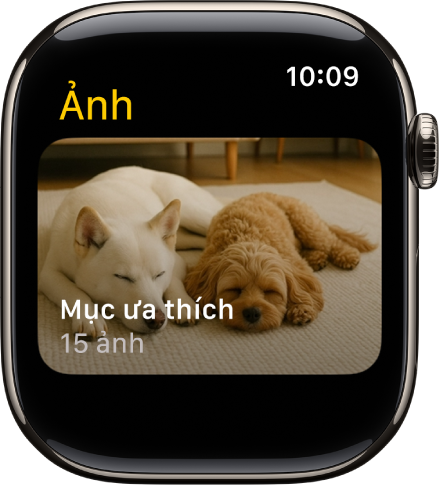
Khi bạn sử dụng Apple Watch lần đầu tiên, đồng hồ được thiết lập để hiển thị ảnh từ Mục ưa thích của bạn – ảnh mà bạn đã gắn thẻ là mục yêu thích – nhưng bạn có thể thay đổi album mà đồng hồ sử dụng.
Đi tới ứng dụng Apple Watch trên iPhone của bạn.
Chạm vào Đồng hồ của tôi, đi tới Ảnh > Album đồng bộ hóa, sau đó chọn album.
Để xóa ảnh khỏi Apple Watch, hãy mở ứng dụng Ảnh trên iPhone của bạn, sau đó xóa hình ảnh khỏi album mà bạn đã đồng bộ hóa.
Để tạo một album mới cho các ảnh trên Apple Watch, hãy sử dụng ứng dụng Ảnh trên iPhone của bạn.
Hiển thị ảnh nổi bật và kỷ niệm trên Apple Watch
Apple Watch của bạn có thể tự động đồng bộ hóa ảnh nổi bật và kỷ niệm từ thư viện ảnh trên iPhone của bạn.
Đi tới ứng dụng Apple Watch trên iPhone của bạn.
Chạm vào Đồng hồ của tôi, chạm vào Ảnh, sau đó bật Đồng bộ hóa kỷ niệm và Đồng bộ hóa ảnh nổi bật.
Dừng đồng bộ hóa ảnh
Nếu bạn không muốn iPhone của mình đồng bộ hóa kỷ niệm, ảnh nổi bật hoặc ảnh từ album mà bạn đã chọn, hãy làm theo các bước sau:
Đi tới ứng dụng Apple Watch trên iPhone của bạn.
Chạm vào Đồng hồ của tôi, chạm vào Ảnh, sau đó tắt Đồng bộ hóa ảnh.
Giới hạn dung lượng ảnh trên Apple Watch
Số lượng ảnh được lưu trữ trên Apple Watch của bạn phụ thuộc vào dung lượng khả dụng. Để tiết kiệm dung lượng cho các bài hát hoặc nội dung khác, bạn có thể giới hạn số lượng ảnh được lưu trữ trên thiết bị.
Đi tới ứng dụng Apple Watch trên iPhone của bạn.
Chạm vào Đồng hồ của tôi, sau đó đi tới Ảnh > Giới hạn ảnh.
Để xem có bao nhiêu ảnh trên Apple Watch của bạn, hãy thực hiện một trong các tác vụ sau:
Đi tới ứng dụng Cài đặt
 trên Apple Watch của bạn, chạm vào Cài đặt chung, sau đó chạm vào Giới thiệu.
trên Apple Watch của bạn, chạm vào Cài đặt chung, sau đó chạm vào Giới thiệu.Đi tới ứng dụng Apple Watch trên iPhone, chạm vào Đồng hồ của tôi, chạm vào Cài đặt chung, sau đó chạm vào Giới thiệu.
Để xem mức dung lượng được sử dụng cho ảnh, hãy đi tới ứng dụng Cài đặt ![]() trên Apple Watch của bạn, chạm vào Cài đặt chung, sau đó chạm vào Dung lượng. Để thực hiện việc này trên iPhone của bạn, hãy mở ứng dụng Apple Watch, chạm vào Đồng hồ của tôi, chạm vào Cài đặt chung, sau đó chạm vào Dung lượng.
trên Apple Watch của bạn, chạm vào Cài đặt chung, sau đó chạm vào Dung lượng. Để thực hiện việc này trên iPhone của bạn, hãy mở ứng dụng Apple Watch, chạm vào Đồng hồ của tôi, chạm vào Cài đặt chung, sau đó chạm vào Dung lượng.
Chụp ảnh màn hình của Apple Watch
Đi tới ứng dụng Cài đặt
 trên Apple Watch của bạn, chạm vào Cài đặt chung, chạm vào Ảnh màn hình, sau đó bật tùy chọn Bật ảnh màn hình.
trên Apple Watch của bạn, chạm vào Cài đặt chung, chạm vào Ảnh màn hình, sau đó bật tùy chọn Bật ảnh màn hình.Nhấn Digital Crown và nút sườn cùng lúc để chụp một ảnh màn hình.
Ảnh màn hình được lưu trong Ảnh trên iPhone của bạn.